
[Panduan Langkah demi Langkah] Bagaimana Cara Menghapus Kalender di iPhone/iPad?

Mengelola kalender di iPhone atau iPad sangat penting untuk menjaga jadwal Anda tetap teratur. Seiring waktu, Anda mungkin mengumpulkan banyak kalender atau acara yang tidak lagi diperlukan. Mengetahui cara menghapus kalender di iPhone/iPad dapat membantu Anda menghapus acara yang tidak diinginkan, membersihkan perangkat, dan menjaga jadwal tetap rapi. Dalam panduan ini, kami akan membahas beberapa metode untuk menghapus kalender di iPhone/iPad Anda.
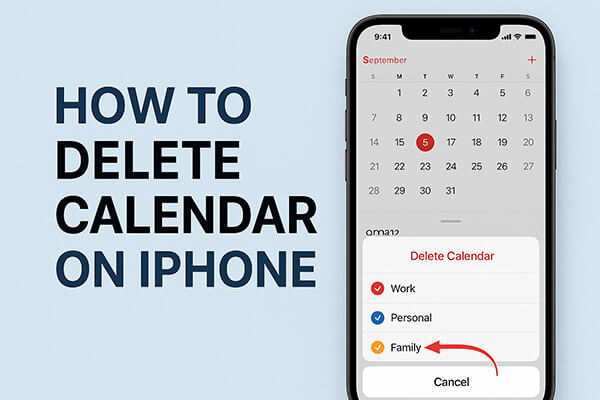
Aplikasi Kalender bawaan di iPhone memudahkan pengelolaan jadwal Anda. Anda dapat menghapus seluruh kalender atau acara individual langsung dari aplikasi. Metode ini ideal untuk kalender yang dibuat secara lokal atau disinkronkan melalui iCloud.
Berikut cara membersihkan kalender iPhone/iPad:
Langkah 1. Buka aplikasi Kalender di iPhone atau iPad Anda.
Langkah 2. Ketuk tombol "Kalender" di bagian bawah layar untuk melihat daftar semua kalender.
Langkah 3. Temukan kalender yang ingin Anda hapus dan ketuk ikon "info" (i) di sebelahnya.
Langkah 4. Gulir ke bawah dan ketuk "Hapus Kalender".
Langkah 5. Konfirmasikan penghapusan dengan mengetuk Hapus Kalender lagi.
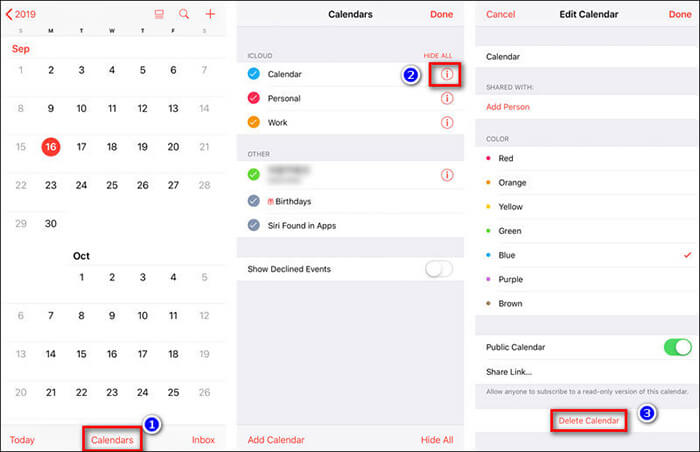
Jika kalender Anda disinkronkan ke iCloud, Anda juga dapat menghapusnya dari peramban web. Metode ini sangat berguna untuk mengelola kalender di beberapa perangkat.
Berikut cara menghapus kalender iPhone/iPad melalui iCloud.com:
Langkah 1. Kunjungi iCloud.com di komputer atau peramban seluler dan masuk dengan ID Apple Anda.
Langkah 2. Klik ikon "Kalender" untuk membuka antarmuka manajemen kalender.
Langkah 3. Di daftar kalender sebelah kiri, temukan kalender yang ingin Anda hapus dan klik ikon "roda gigi" atau opsi "Edit".
Langkah 4. Pilih "Hapus Kalender". Tindakan ini akan menghapus kalender dari semua perangkat yang disinkronkan dengan iCloud.
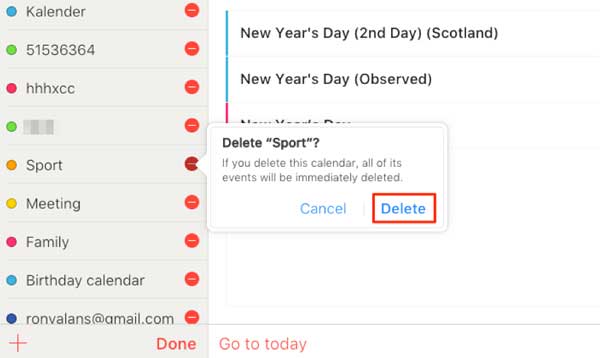
Terkadang, Anda hanya perlu menghapus satu acara tanpa menghapus seluruh kalender. Metode ini membantu menjaga jadwal Anda tetap teratur sekaligus menghapus acara yang kedaluwarsa atau tidak relevan.
Berikut cara menghapus acara kalender di iPhone/iPad:
Langkah 1. Buka aplikasi Kalender dan temukan acara yang ingin Anda hapus.
Langkah 2. Ketuk acara untuk membuka detailnya.
Langkah 3. Gulir ke bawah dan ketuk "Hapus Acara".
Langkah 4. Konfirmasikan penghapusan untuk menghapus acara dari kalender Anda.
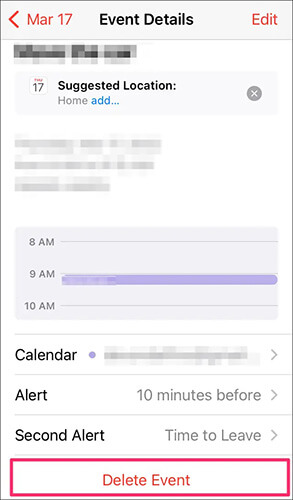
Jika Anda ingin menghapus semua acara kalender dari perangkat sekaligus, Anda dapat melakukannya melalui aplikasi Pengaturan. Metode ini berguna untuk mengatur ulang data kalender Anda sepenuhnya.
Berikut cara menghapus semua acara kalender di iPhone/iPad:
Langkah 1. Buka "Pengaturan" di iPhone atau iPad Anda.
Langkah 2. Gulir ke bawah dan ketuk "Kalender", lalu pilih "Akun".
Langkah 3. Pilih akun yang kalendernya ingin Anda hapus (misalnya, iCloud, Gmail).
Langkah 4. Matikan "Kalender", dan perangkat akan menampilkan pesan "Hapus dari iPhone".
Langkah 5. Konfirmasikan penghapusan, dan semua acara dari akun tersebut akan dihapus dari perangkat Anda.
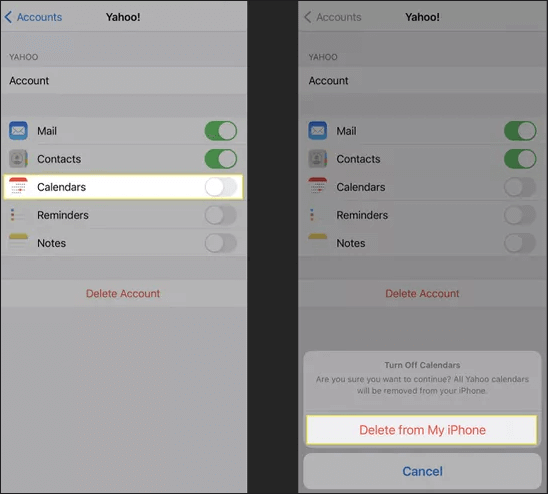
Kalender berlangganan, seperti jadwal liburan atau olahraga, ditambahkan melalui tautan. Menghapusnya dapat merapikan aplikasi kalender Anda tanpa memengaruhi akun lain.
Berikut cara membersihkan kalender langganan di iPhone/iPad:
Langkah 1. Buka aplikasi Pengaturan di iPhone/iPad Anda dan buka "Kalender".
Langkah 2. Dari sana, pilih "Akun". Jika Anda menggunakan iOS 13 atau versi lebih baru, pertama-tama Anda perlu mengetuk "Kata Sandi & Akun", lalu mengetuk "Akun".
Langkah 3. Pilih "Kalender Berlangganan".
Langkah 4. Temukan kalender yang tampak asing atau mungkin spam, lalu ketuk "Hapus Akun" untuk menghapus langganan.
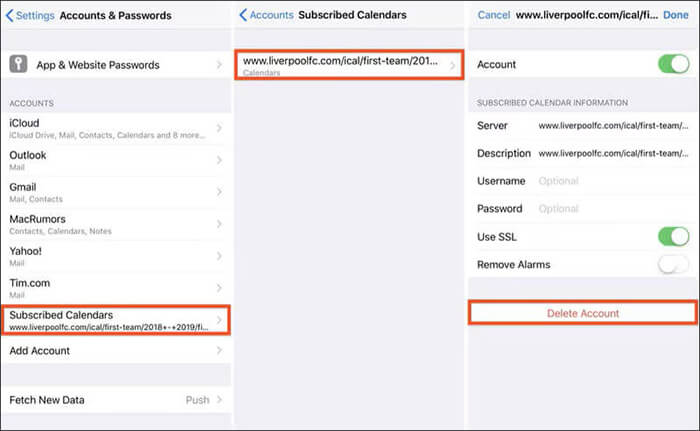
Meskipun iPhone menyediakan opsi bawaan untuk menghapus kalender, metode tersebut mungkin tidak sepenuhnya menghapus data. Dalam beberapa kasus, kalender dan acara yang terhapus masih dapat dipulihkan menggunakan perangkat lunak pemulihan data iPhone profesional. Hal ini berisiko jika Anda berencana menjual, menukar, atau memberikan iPhone Anda. Jika tujuan Anda adalah menghapus kalender secara permanen di iPhone dan memastikan datanya tidak dapat dipulihkan, menggunakan alat penghapus profesional seperti Coolmuster iOS Eraser adalah pilihan terbaik.
Coolmuster iOS Eraser tidak hanya menghapus kalender tetapi juga menghapus semua jenis data dengan aman, termasuk kontak, foto, pesan, dan riwayat penelusuran. Aplikasi ini menggunakan algoritma canggih untuk memastikan data yang dihapus 100% tidak dapat dipulihkan, sehingga melindungi privasi Anda.
Fitur utama iOS Eraser:
Berikut cara menggunakan iOS Eraser untuk menghapus kalender secara permanen di iPhone/iPad Anda:
01 Hubungkan iPhone/iPad Anda ke komputer melalui kabel USB. Program akan otomatis mendeteksi perangkat Anda, dan antarmuka utama akan terbuka.

02 Klik tombol "Hapus" pada antarmuka utama. Pilih tingkat keamanan (Rendah, Sedang, atau Tinggi) dan klik "OK" untuk mengonfirmasi.

03 Di kotak konfirmasi, ketik "hapus" dan klik "Hapus" lagi. Saat diminta, konfirmasikan penghapusan permanen data Anda dengan mengeklik "OK".

04 Setelah proses selesai, semua data di perangkat Anda akan terhapus secara permanen dan tidak dapat dipulihkan. Anda kemudian dapat mengatur iPhone/iPad Anda dengan aman.

Tutorial Video:
Mengetahui cara menghapus kalender di iPhone dapat membantu Anda menjaga jadwal tetap teratur dan rapi. Baik Anda ingin menghapus satu acara, seluruh kalender, atau kalender langganan, iPhone menawarkan beberapa opsi bawaan. Untuk penghapusan yang menyeluruh dan permanen, alat seperti Coolmuster iOS Eraser menyediakan solusi yang aman dan andal.
Artikel Terkait:
Bagaimana Memulihkan Kalender yang Dihapus dari iPhone dengan/tanpa iCloud?
[6 Cara Mudah] Cara Menghapus Aplikasi di iPhone yang Tersembunyi?
Bagaimana Cara Berbagi Kalender di iPhone/iPad? 4 Cara Terbukti untuk Mengatasinya
Cara Menghapus Foto Secara Massal dari iPhone? Diselesaikan dalam 6 Cara Bermanfaat

 Penghapus & Pembersih Telepon
Penghapus & Pembersih Telepon
 [Panduan Langkah demi Langkah] Bagaimana Cara Menghapus Kalender di iPhone/iPad?
[Panduan Langkah demi Langkah] Bagaimana Cara Menghapus Kalender di iPhone/iPad?





